Содержание
- 1 Что такое iptables
- 2 Типы правил
- 3 Поведение по умолчанию
- 4 Действия с соединениями
- 5 Разрешаем и блокируем конкретные соединения
- 6 Соединения с одного IP-адреса
- 7 Соединения на конкретный порт
- 8 Состояния соединений
- 9 Сохранение изменений
- 10 Другие команды
- 11 Настройка фаервола с помощью iptables за пять минут
- Чулан*
О чем же пойдёт речь
Всё очень просто, в очередной раз объясняя на форуме новичкам в мире Linux, что да как я понял, что на просторах интернет не найти собранную воедино статью с объяснением не только настройки iptables, но и некоторых сетевых основ. Так что вашему вниманию я представляю небольшой экскурс по настройке firewall в Linux. Углубимся лишь в настройку netfilter/iptables, остальных прикладных вопросов мы несомненно тоже коснёмся, ведь нам не хватает именно комплексных ответов на наши вопросы… И я постараюсь ка можно более доходчиво здесь все изложить.
Как это выглядит
Мы будем рассматривать типичную схему для офисов и для квартир, да-да именно квартир! Мало у кого есть собственный маленький сервачок дома под столом, но у большинства интернет дома раздается через роутер и в большинстве своём они тоже прошиты Linux. Это типичная схема малого офиса. Когда к интернет подключен 1 компьютер(сервер), а остальные подключаются к интернет уже через этот сервер.
Поехали, потихонечку…
И так что же мы имеем:
- сервер с 2мя сетевыми картами и установленным на нём Debian Lenny
- имеющийся по умолчанию в Debian Lenny firewall — netfilter/iptables
- локальную сеть из N компьютеров, все соединены через коммутатор, в том числе и сервер
что такое NAT
Для начала нам нужно понять, что настраивать мы будем самый обыкновенный NAT(Network Address Translation). Для жаждущих, я в конце упомяну и о проксе сервере на примере squid. Как я уже сказал разжёвывать будем практически всё. Что же такое NAT? На самом деле все просто, все компьютеры имеют физический (MAC) и сетевой (IP) адреса. Нас в данный момент интересуют IP адреса. IP адрес в пределах одной сети должен быть уникальным! А при нынешнем стандарте IPv4 уникальными могут быть всего-то 4 294 967 296 (232), что совсем не много и они практически кончились. но не переживайте вот вот вступит в широкое распространение IPv6, а там адресов навалом! Но тут вы можете заметить, компьютеров значительно больше того числа, что позволяет IPv4 или скажете, что у друга дома такой же адрес как и у вас! И вот тут-то и заходит речь о NAT — он позволяет соединять компьютерные сети между собой используя единственный, свой IP адрес, действия фаервола при этом называется SNAT(Source NAT или подмена адреса источника). Т.е. в 99% случаев вся ваша контора выходит в интернет под 1 IP адресом, при этом внутри офиса у каждого он свой. О классах IP адресов вы сможете прочесть в интерне. Теперь, когда мы знаем что такое NAT и для чего он нужен, можно приступать непосредственно к настройке сервера.
транзитный трафик
Все команды выполняются от имени root(суперпользователь). В Debian по умолчанию отключен так называемый транзитный трафик, т.е. по умолчанию предусмотрена работа только как единичная машина. Как вы уже догадались, без транзитного трафика нету и NAT. Для его включения достаточно изменить 1 цифру — $ echo 1 > /proc/sys/net/ipv4/ip_forward, но данная настройка слетит после перезагрузки, так что лучше поправить конфиг — $ nano /etc/sysctl.conf далее ищем строчку #net.ipv4.ip_forward=1 и убираем «решётку»(символ комментария) в начале строки и проверяем что значения равно 1! Теперь можно приступать непосредственно к конфигурированию iptables.
настраиваем iptables
В интернет, есть много статей о том как писать правила в iptables и что с их помощью можно творить, наиболее полным и приятным для чтения мне показалась статья на wikipedia.org. И так приступим. Для начала очистим таблицы от лишних правил, вдруг там что было лишнего… Лишнее почистили. Очень важно понять и помнить, что правила в iptables применяются иерархически, т.е. правило стоящее выше выполнится раньше. Все цепочки по умолчанию имеют политику ACCEPT — разрешают всё. что не попало под правила данной цепочки. Условимся, что интерфейс смотрящий в локальную сеть — eth0, а в интернет — eth1, локальная сеть имеет адреса 192.168.0.0/24, а провайдер выдал нам статический адрес 10.188.106.33(пускай и не «белый» — о типах ip адресов вы также можете посмотреть в интернет). И так пишем: тем самым разрешили ходить транзитным пакетам через firewall для нашего диапазона ip адресов, а всё остальное запрещаем. Теперь сам NAT:$ iptables -A POSTROUTING -s 192.168.0.0/24 -o eth1 -j SNAT —to-source 10.188.106.33 Этого достаточно для того что бы у вас заработал NAT.
по мелочам…
На клиентах указываем ip из выбранного диапазона и указываем в качестве шлюза ip адрес нашего сервера(обычно его назначают первым из подсети — я оставлю это на ваше усмотрение). Все сетевые настройки на сервере можно провести так:$ nano /etc/network/interfaces в нём указываются настройки ваших сетевых интерфейсов.
доступ в недры сети через шлюз или DNAT
И тут вы поняли, что в сети у вас есть Windows Server к которому у вас всегда был простой доступ по RDP, а тут вылез это назойливый шлюз на Debian! Всё очень просто — надо всего лишь добавить DNAT правило в наш iptables. Что за зверь DNAT? DNAT (Destination NAT или подмена адреса получателя) — сетевые карты работают в таком режиме, что они принимают только пакеты адресованные именно им, а зайти на наш сервер если ip под которым он выходит в интернет сидят еще десяток машин в вашем офисе? Как запрос дойдёт именного до него? На самом деле все запросы такого рода упираются в наш шлюз. И всё что нам надо сделать это задать правила для работы с такими пакетами.$ iptables -A PREROUTING -i eth1 -p tcp -m tcp —dport 3389 -j DNAT —to-destination 192.168.0.2 Это простое правило будет переадресовывать все пакеты приходящие на шлюз из интернет на порт TCP 3389(именно его использует RDP протокол) на ваш внутренний Windows Server. И, вуаля, у вас все работает.
итак что там с любимым squid
И хотя сейчас все работает, у всех есть интернет и все работает, некоторым всё же нужен прокси сервер. Я не буду рассказывать о настройке squid, я покажу правило которое позволит сделать его «прозрачным». В сквид надо лишь прописать волшебное слово transparent в нужном месте и он начнём корректно обрабатывать свалившееся на него запросы. Пишем $ iptables -A PREROUTING -d! 192.168.0.0/24 -i eth0 -p tcp -m multiport —dports 80,443 -j REDIRECT —to-ports 3128 . И что же нам это даёт? Теперь все запросы на web страницы с ваших рабочих мест по http((80) и https(443) протоколам будут перенаправляться на порт который слушает squid. Вы получает контентную фильтрацию, информацию о том кто где был и что делал в интернет, пользователь ни чего не подозревая работает как и раньше…
немного безопасности
Следует хоть минимально защитить свой шлюз поэтому добавим еще пару правил Тем самым запретили любое общение непосредственно с шлюзом, кроме уже установленных соединений, т.е. те что были инициированы вами и вы просто получаете на них ответы. Не бойтесь наш DNAT до этих правил просто не доходит…
почему так мало?
Статья не резиновая и обо всем все-равно не расскажешь… Я привел минимальный набор действий и понятий что бы вы могли начать осваивать такую махину как шлюз на Linux. Здесь можно говорить очень и очень долго, обсуждая многие аспекты и возможности netfilter.
Итого
Как мы видим все действительно просто! Главное это понять принцип функционирования сети и не боятся настраивать и читать большие мануалы. Надеюсь мне удалось собрать воедино информацию достаточную для начала вашей дружбы с программными маршрутизаторами на основе Linux.
Iptables — это межсетевой экран для операционных систем Linux. Успешно применять этот инструмент могут не только продвинутые пользователи Linux, но и новички. В этом руководстве представлено описание базовых настроек конфигурации этого мощного файрвола.
Что такое iptables
Как сказано выше, iptables является утилитой, выполняющей функции межсетевого экрана. Ее настройка производится в командной строке, с помощью правил iptables можно разрешать или блокировать прохождение трафика. Когда происходит попытка установления соединения с текущей машиной, iptables просматривает список правил в списке, чтобы понять, как нужно поступить в этом случае. Если правила нет, то выполняется действие по умолчанию.
Как правило, itpables предустанавливается на всех Linux-дистрибутивах. Чтобы обновить утилиту, или установить ее, если по каким-то причинам она отсутствует в базовой поставке, нужно воспользоваться следующей командой:
sudo apt-get install iptables
Существуют и графические инструменты-альтернативы iptables, например Firestarter, но и работа в командной строке не является очень уж сложной. Однако следует соблюдать особенную осторожность при настройке iptables через удаленное ssh-соединение, поскольку одна неверная команда может заблокировать возможность подключения к удаленному серверу — придется каким-то образом вносить изменения в настройки машины физически получив к ней доступ.
Типы правил
Существует три типа правил iptables — input, forward и output.
Input — Такие цепочки используются для контроля поведения входящих соединений. К примеру, если пользователь попробует подключиться к серверу по SSH, то iptables сравнит его IP-адрес со своим списком, чтобы разрешить или запретить доступ.
Forward — Правила этого типа используются для обработки входящих сообщений, конечный пункт назначения которых не является текущим сервером. К примеру, в случае маршрутизатора, к нему подключаются многие пользователи и приложения, но данные не посылаются на сам маршрутизатор, они лишь передаются ему, чтобы он мог перенаправить их адресату. Если вы не занимаетесь настройкой маршрутизации или NAT, то правила этого типа использовать в работе не будете.
Output — Такие цепочки используются для исходящих соединений. К прмиеру, если пользователь пытается отправинг запрос ping к сайту 1cloud.ru, iptables изучит цепочку правил, чтобы понять, что нужно делать в случае ping и этого сайт, и только потом разрешит или запретит соединение.
Важный момент
Даже в случае пинга внешних хостов, нужно не только отправить пакеты к ним, но и получить ответ. При работе с iptables важно помнить, что многие протоколы передачи данных требуют двусторонней коммуникации. Поэтому нужно настраивать правила соответствующим образом — случаи, когда новички забывают разрешить работу с сервером по SSH случаются очень часто.
Поведение по умолчанию
Прежде чем приступать к непосредственной настройке межсетевого экрана, следует определиться с тем, каким должно быть поведение цепочек правил по умолчанию. Другими словами, что iptables нужно делать в том случае, если соединение не подпадает ни под одно из сконфигурированных правил?
Увидеть текущие настройки iptables по умолчанию можно с помощью команды iptables –L:
В данном случае мы также использовали команду grep, чтобы получить более четкий вывод. Как показано на скриншоте, все три цепочки по умолчанию разрешают прием трафика. Чаще всего такое поведение более предпочтительно. Если вы ничего не меняли в правилах, то так оно и должно быть по умолчанию. Если же что-то менялось, а теперь нужно вернуть прежние настройки, то сделать это можно с помощью таких команд:
iptables --policy INPUT ACCEPT iptables --policy OUTPUT ACCEPT iptables --policy FORWARD ACCEPT
Предварительно разрешил весь трафик, затем уже можно запрещать соединения с определенных IP-адресов и на определенные порты.
Если же предпочтительнее пойти по другому пути и сначала запретить весь трафик, а затем выборочно разрешать его, то нужно воспользоваться командами из списка ниже:
iptables --policy INPUT DROP iptables --policy OUTPUT DROP iptables --policy FORWARD DROP
Действия с соединениями
После настройки поведения межсетевого экрана по умолчанию, можно переходить к созданию правил обработки трафика, чтобы iptables понимал, что делать с конкретным соединением. Ниже мы рассмотрим три основных вида действий с соединениями.
- Accept — разрешить соединение;
- Drop — игнорировать соединение, вести себя так, будто его никогда не было. Действие подходит для случаев, когда нужно сделать так, чтобы источник запроса не узнал о его блокировке.
- Reject — заблокировать соединение и отправить в ответ сообщение об ошибке. Действие подходит для тех случаев, когда владелец сервера хочет дать понять, что соединение заблокировано файрволом.
Вот так выглядит ответ на пинг в каждом из трех случаев
Соединение разрешено:
Соединение проигнорировано:
Соединение отклонено:
Разрешаем и блокируем конкретные соединения
Настроив политики цепочек, можно переходить к работе с конкретными соединениями. В нашем руководстве мы будет по умолчанию их отклонять, но можно и разрешать или игнорировать.
Мы будем использовать комманду iptables –A, чтобы добавлять правила к существующим цепочкам. Iptables будет начинать с начала списка и проходить по всем правилам, пока не найдет совпадение. Если нужно поместить какое-то правило перед уже имеющимся, то можно использовать команду iptables -I [цепочка] [номер], чтобы указать номер позиции в списке, которую должно занять новое правило.
Соединения с одного IP-адреса
Правило ниже позволяет заблокировать все соединения с IP-адреса 10.10.10.10:
iptables -A INPUT -s 10.10.10.10 -j DROP
Соединения с диапазона адресов
Правило ниже позволяет заблокировать соединения из диапазона IP-адресов 10.10.10.0/24. Для указания диапазона адресов можно использовать стандартную запись маски подсети через слэш или описывать ее в полном варианте:
iptables -A INPUT -s 10.10.10.0/24 -j DROP
или
iptables -A INPUT -s 10.10.10.0/255.255.255.0 -j DROP
Соединения на конкретный порт
Ниже показано, как заблокировать SSH-соединения с хоста 10.10.10.10:
iptables -A INPUT -p tcp --dport ssh -s 10.10.10.10 -j DROP
Вместо SSH можно указать любой протокол или номер порта. Часть кода –p tcp говорит iptables о типе соединения, которое использует протокол. Если вы блокировали протокол, который использует UDP вместо TCP, то тогда нужно было бы написать –p udp.
Вот так можно заблокировать SSH-соединения с любого IP-адреса.
iptables -A INPUT -p tcp --dport ssh -j DROP
Состояния соединений
Как сказано выше, многие протоколы требуют двусторонних коммуникаций. Например, если нужно разрешить соединения по SSH, то добавить правила надо будет и в цепочку input и в цепочку output. Но что, если нужно только разрешить доступ только входящим соединениям? Разрешит ли добавление правила в цепочку output и исходящие SSH-соединения?
Для таких случаев используются состояния соединений. Они позволяют описывать двусторонние коммуникации, в которых разрешается установка только соединений определенной направленности. В примере ниже разрешены SSH-соединения, поступающие от хоста 10.10.10.10, но SSH-соединения к этому хосту запрещены. Однако, системе разрешается отправка информации по SSH в случае уже установленной сессии, что делает возможной SSH-коммуникацию между хостами:
iptables -A INPUT -p tcp --dport ssh -s 10.10.10.10 -m state --state NEW,ESTABLISHED -j ACCEPTiptables -A OUTPUT -p tcp --sport 22 -d 10.10.10.10 -m state --state ESTABLISHED -j ACCEPT
Сохранение изменений
Внесенные в цепочки правил изменения пропадут при перезапуске iptables, так что их нужно сохранить с помощью специальной команды. В зависимости от используемого Linux-дистрибутива команда может выглядеть по-разному.
Ubuntu:
=sudo /sbin/iptables-save
Red Hat / CentOS:
=/sbin/service iptables save
Или
=/etc/init.d/iptables save
Другие команды
Вывод уже сконфигурированных правил iptables:
iptables –L
Добавление ключа –v позволит просматривать информацию по пакетам и байтам, добавление –n выведет информацию в цифровом формате — имена хостов, протоколы и сети будут описаны цифрами.
Для удаления всех сконфигурированных правил можно использовать такую команду:
iptables –F
Настройка фаервола с помощью iptables за пять минут
15 июня 2015
Важно! Очень легко по ошибке так зафаерволить машину, что вы на нее больше не зайдете. Особенно это касается облачных хостингов. Например, если в AWS вы закроете все порты с 1024 по 65536, у машины после ребута почему-то оказываются закрыты вообще все порты. Если вы хоститесь в облаках, настраивайте лучше фаервол через предоставляемый хостингом веб-интерфейс.
Небольшое замечание по терминологии. Фаервол, встроенный в ядро Linux, называется Netfilter, а iptables — утилита для управления этим фаерволом. Многие ошибочно полагают, что фаервол называется iptables. Это не так. Говоря что-нибудь наподобие «я фильтрую пакеты с помощью iptables», вы показываете окружающим свою безграмотность.
Вообще, какие примерно задачи можно решать с помощью Netfilter:
- Разрешать/запрещать входящий трафик на определенные порты по определенным протоколам (IPv4/IPv6, TCP/UDP) с указанных адресов (IP, MAC) или подсетей;
- Все то же самое в отношении исходящего трафика;
- Можно, например, полностью игнорировать все ICMP пакеты;
- Настройка NAT, см статью про роутер на базе Raspberry Pi;
- Слышал, что настоящие гуру умеют настраивать защиту от DDoS и брутфорса, ограничивать доступ в сеть конкретным приложениям, пользователям или группам, и делать другие чумовые вещи;
Отмечу, что утилита iptables мне лично первое время казалась исключительно неудобной по сравнению с ipfw во FreeBSD. К счастью, поработав с ней какое-то время, все это множество флагов вроде -A, -D, -j и прочих становятся привычны, так что, наберитесь терпения. Рассмотрим основные команды.
Показать все правила:
iptables-L-n
Вы можете заметить, что в Netfilter есть какие-то «цепочки» (chains) — как минимум INPUT, OUTPUT и FORWARD. У меня лично на машине есть еще и цепочка DOCKER. На первое время можно думать о первых двух, как обо всем входящем и исходящем трафике соответственно, а об остальных временно забыть. Велика вероятность, что они вообще никогда вам не понадобятся.
Удалить все правила:
iptables-F
Изменить политику (поведение по умолчанию) цепочки:
iptables-P INPUT DROPiptables-P INPUT ACCEPT
Запретить доступ с хоста/подсети:
iptables-A INPUT -s 123.45.67.89 -j DROPiptables-A INPUT -s 123.45.0.0/16-j DROP
Также можно использовать доменные имена:
iptables-A INPUT -s example.ru -j DROP
Запрет исходящих соединений:
iptables-A OUTPUT -d 123.45.67.89 -j DROP
В правилах можно использовать отрицания:
iptables-A INPUT !-s 123.45.67.89 -j DROP
Удаление правила по его номеру в цепочке:
iptables-D INPUT 1
Удаление правила на основе того, что оно делает:
iptables-D INPUT -s 123.45.67.89 -j DROPiptables-A INPUT -p tcp —sport80-j ACCEPTiptables-A INPUT -p tcp —dport80-j ACCEPT
Вставка (insert) правила в начало цепочки:
iptables-I INPUT …
Или можно указать конкретную позицию:
iptables-I INPUT 3 …
Сохранить правила:
iptables-save >/etc/iptables.rules
Восстановить правила:
iptables-restore </etc/iptables.rules
Теперь рассмотрим несколько практических примеров. Так, например, выглядит эмуляция нетсплита в тесте, проверяющем поведение приложения, в котором используется Akka Cluster:
run(node1, s«iptables -A INPUT -s $node2 -j DROP») run(node1, s«iptables -A INPUT -s $node3 -j DROP») run(node1, s«iptables -A OUTPUT -d $node2 -j DROP») run(node1, s«iptables -A OUTPUT -d $node3 -j DROP»)
Восстановление происходит точно так же, только флаг -A заменяется на флаг -D.
Другой пример. Требуется выяснить, какие порты прослушиваются на машине, и закрыть лишние. Заходим на машину и говорим:
netstat-tuwpln
Пример вывода:
Nginx и SSHd смотрят в интернет, это нормально. PostgreSQL слушает только локальный интерфейс, поэтому с ним тоже проблем нет. А вот epmd торчит наружу (можно проверить telnet’ом с другой машины), и это никуда не годится. Можно закрыть только порт 4369. Как это сделать, было показано выше. Или можно пойти еще дальше и запретить все соединения извне на порт 81 и старше:
iptables-A INPUT -m multiport -p tcp —dports81:65535!-s 127.0.0.0/8-j DROP
Здесь используется расширение multiport, позволяющее указывать диапазоны портов.
Проверяем, что все работает. Если ОК, сохраняем правила:
iptables-save >/etc/iptables.rules
Чтобы правила подхватывались при загрузке системы, создаем новый файл /etc/network/if-pre-up.d/iptables:
#!/bin/sh iptables-restore </etc/iptables.rulesexit
… и говорим:
chmod +x /etc/network/if-pre-up.d/iptables
Проверено, что этот способ работает в Ubuntu 14.04 LTS. В Debian тоже должно работать. Описание альтернативного способа восстановления правил фаервола при старте системы вы найдете в уже упомянутой заметке про OpenVPN.
Дополнительные материалы для тех, кто хочет знать больше о Netfilter:
- Туториал-простыня #1 на WikiBooks;
- Туториал-простыня #2 на OpenNet, датирована 2003 годом;
- В стремлении к идеальному набору правил iptables;
А как вы настраиваете фаерволы на своих серверах?
Метки: Linux, Безопасность, Сети.
Понравился пост? Узнайте, как можно поддержать развитие этого блога.
Также подпишитесь на RSS, ВКонтакте, Twitter или Telegram.
Используемые источники:
- https://habr.com/sandbox/18975/
- https://1cloud.ru/help/linux/nastrojka_linus-firewall_iptables
- https://eax.me/iptables/
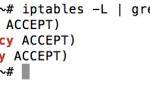 Изучаем firewalld: простой и мощный файрвол для Linux на замену iptables
Изучаем firewalld: простой и мощный файрвол для Linux на замену iptables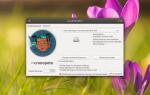 4 удобных приложения для резервного копирования в Linux
4 удобных приложения для резервного копирования в Linux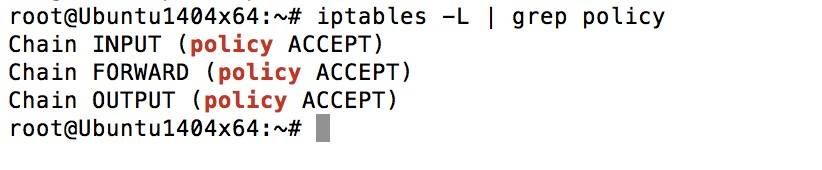
 Шлюз+шейпер для домашней сети на Ubuntu
Шлюз+шейпер для домашней сети на Ubuntu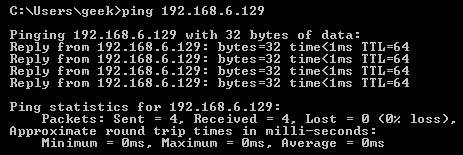
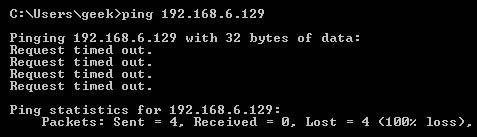
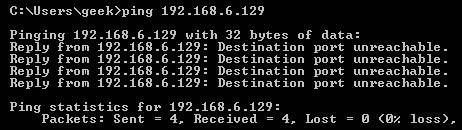

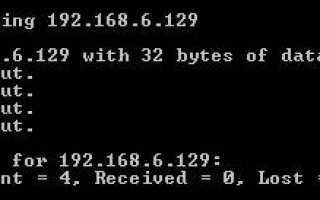

 Установка и настройка Fail2ban. Защита ssh сервера
Установка и настройка Fail2ban. Защита ssh сервера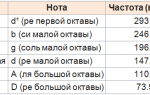 Как настроить гитару в drop D
Как настроить гитару в drop D Как перестроить гитару в «Drop D» (6-я струна настроена на звук “Ре”)
Как перестроить гитару в «Drop D» (6-я струна настроена на звук “Ре”) Electruha.com
Electruha.com